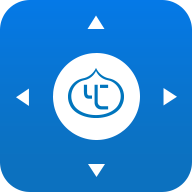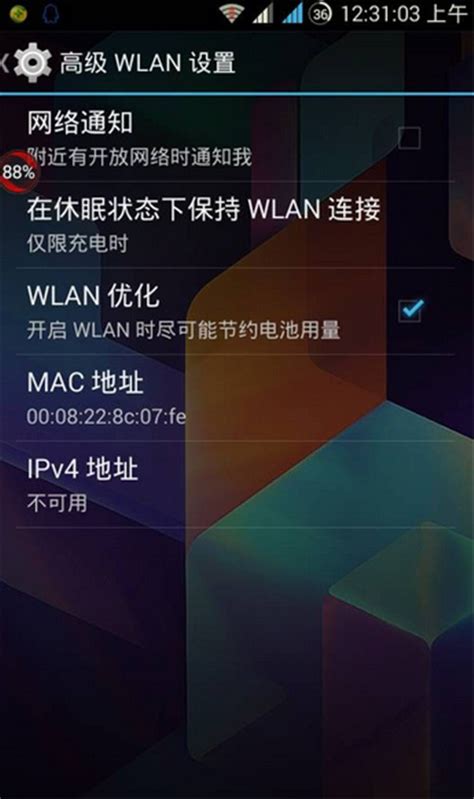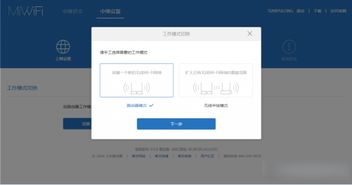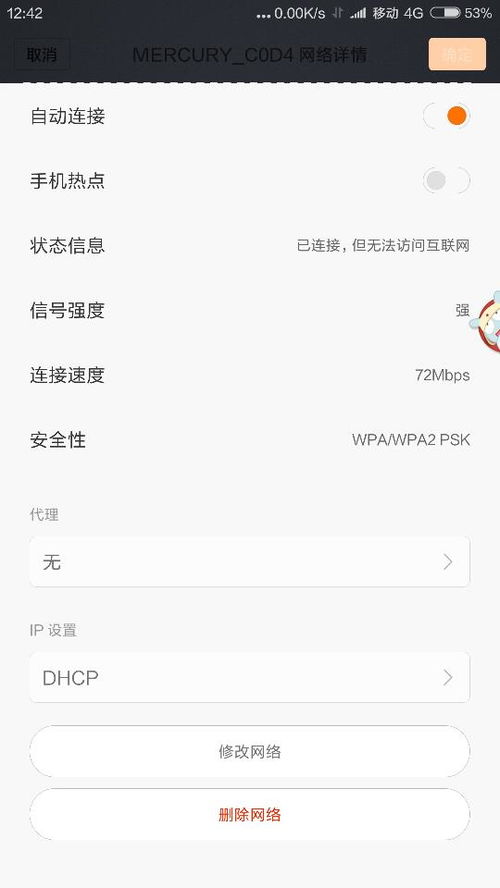路由器如何连接上网?
在数字化时代,路由器已成为现代家庭与办公室中不可或缺的设备。它不仅为我们提供无线网络的接入,还确保了多台设备能够同时连接到互联网。然而,对于初次接触路由器或是对网络设置不太熟悉的人来说,如何正确地将路由器连接上网可能会显得有些复杂。本文将从多个维度详细解析路由器的连接步骤,帮助大家轻松实现网络接入。

首先,我们需要了解路由器的基本构造和功能。路由器是一种网络设备,它负责将互联网信号从一根网线分配到多个设备上,同时还可以实现不同网络之间的通信。一个典型的路由器包含多个端口(如WAN口、LAN口)、电源插口、天线(对于无线路由器)、以及一个重置按钮。其中,WAN口用于连接互联网,而LAN口则用于连接电脑、打印机等本地设备。
一、准备工作
在开始连接路由器之前,我们需要做一些准备工作。首先,确保你有一个有效的宽带互联网连接,这通常是通过光纤、DSL、有线电视等方式提供的。其次,检查你是否拥有以下物品:
1. 路由器:确保路由器是全新的或是已经重置为出厂设置的。
2. 网线:一根用于连接路由器WAN口和宽带猫(或光猫)的网线。
3. 电源适配器:路由器的电源插头和线缆。
4. 宽带账号和密码:这是你在开通宽带服务时,运营商提供的用于认证上网的凭据。
二、连接路由器与宽带猫
1. 找到宽带猫:宽带猫通常是运营商提供的一个方形盒子,上面标有“光纤接入”或“DSL接入”等字样,并带有一个或多个网线接口。
2. 连接网线:将一根网线的一端插入宽带猫的网线接口,另一端插入路由器的WAN口。确保连接牢固,避免松动。
3. 接通电源:将路由器的电源适配器插入电源插座,并将另一端插入路由器的电源插口。此时,路由器的指示灯应该会亮起。
三、配置路由器
配置路由器是连接上网的关键步骤。这通常可以通过电脑或手机的浏览器来完成。
1. 连接路由器Wi-Fi(可选):在配置路由器之前,你可以通过查找路由器底部的Wi-Fi名称和密码,使用手机或电脑先连接到路由器的默认Wi-Fi网络。但请注意,此时的Wi-Fi是未加密或采用默认密码的,为了安全起见,应尽快完成配置并更改密码。
2. 打开浏览器:在连接了路由器Wi-Fi或插上网线(电脑直接连接到路由器的LAN口)后,打开任意一款浏览器(如Chrome、Firefox等)。
3. 输入管理地址:在浏览器的地址栏中输入路由器的管理地址。这个地址通常是“192.168.1.1”或“192.168.0.1”,但不同品牌和型号的路由器可能会有所不同。如果不确定,可以查阅路由器的说明书或在网上搜索该型号的管理地址。
4. 登录管理界面:输入管理地址后,会弹出一个登录窗口。在这里,你需要输入路由器的用户名和密码。对于大多数路由器来说,默认的用户名和密码都是“admin”。但同样地,不同品牌和型号的路由器可能会有所不同,因此最好查阅说明书以获取准确的信息。
5. 设置上网参数:成功登录后,你会看到路由器的管理界面。在这里,你需要找到并点击“设置向导”或类似的选项来配置上网参数。
选择上网方式:根据你的宽带类型(如光纤、DSL、有线电视等),选择相应的上网方式。通常,运营商会提供给你的宽带账号和密码,在这种情况下,应选择“PPPoE”作为上网方式。
输入宽带账号和密码:在选择了上网方式后,系统会要求你输入宽带账号和密码。这些凭据是你开通宽带服务时从运营商那里获得的。
设置无线网络:接下来,你需要设置路由器的无线网络名称(SSID)和密码。为了确保网络安全,建议选择WPA2或更高版本的加密方式,并设置一个复杂且不易被猜测的密码。
保存设置:完成上述步骤后,点击“保存”或“下一步”按钮,路由器会开始应用你的设置。这个过程中,路由器可能会重启一次。
四、检查网络连接
配置完成后,我们需要检查网络连接是否正常。
1. 重新连接Wi-Fi:如果之前连接了路由器的默认Wi-Fi,现在需要重新连接到新设置的Wi-Fi网络,输入你刚设置的密码。
2. 打开网页测试:打开一个浏览器,尝试访问一个网页(如www.baidu.com)。如果页面能够正常加载,说明路由器已经成功连接上网。
3. 检查设备连接:打开手机的Wi-Fi设置,查看是否能够搜索到并连接到新设置的路由器Wi-Fi。同时,也可以尝试将其他设备(如电脑、平板、智能电视等)连接到路由器的Wi-Fi或LAN口,检查它们是否能够正常上网。
五、优化与维护
为了确保路由器的稳定运行和良好的网络性能,我们需要定期对其进行优化和维护。
1. 更新固件:定期检查路由器的固件版本,并更新到最新版本。固件更新通常包含性能改进、安全修复和新功能。
2. 调整位置:将路由器放置在房间的中央位置,并尽量避免将其放在墙角、柜子内或靠近其他电子设备(如微波炉、蓝牙音箱等),以减少信号干扰。
3. 设置访问控制:通过路由器的管理界面,可以设置访问控制规则,限制某些设备的上网时间或限制访问特定的网站和服务。
4. 重启路由器:如果路由器出现性能下降或无法连接的情况,可以尝试重启路由器来解决问题。重启后,路由器的设置和配置将保持不变。
通过以上步骤,我们可以轻松地将路由器连接上网,并享受到稳定、高速的无线网络服务。无论是在家中还是办公室,路由器都已经成为我们生活中不可或缺的一部分。希望这篇文章能够帮助你更好地理解和使用路由器,让你的网络连接更加便捷和高效。
- 上一篇: 根据订单号查询物流信息方法
- 下一篇: 中美时差究竟是多少?
-
 无线已连接却无法上网?快速解决方法来了!资讯攻略12-07
无线已连接却无法上网?快速解决方法来了!资讯攻略12-07 -
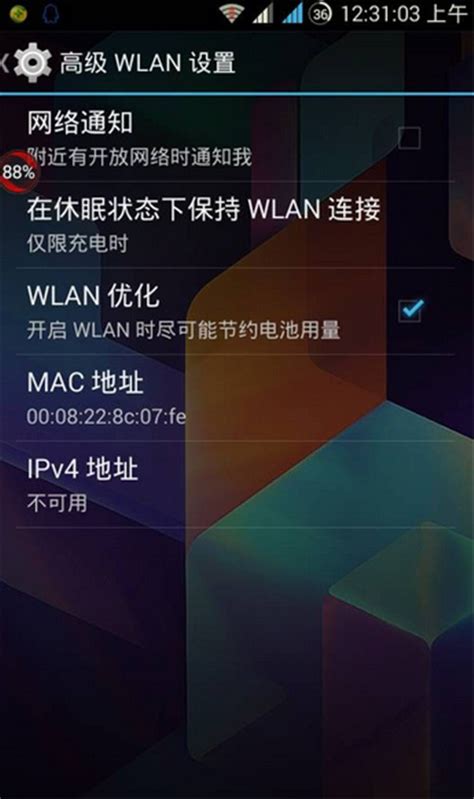 WiFi已连接却无法上网?快来看看这些解决办法!资讯攻略11-22
WiFi已连接却无法上网?快来看看这些解决办法!资讯攻略11-22 -
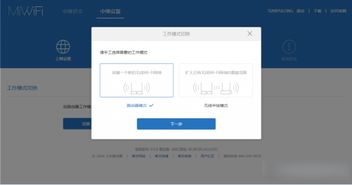 小米路由器如何设置?图文教程资讯攻略11-16
小米路由器如何设置?图文教程资讯攻略11-16 -
 问答揭秘:TP-Link路由器怎样轻松设置上网?资讯攻略10-29
问答揭秘:TP-Link路由器怎样轻松设置上网?资讯攻略10-29 -
 如何设置192.168.1.1路由器上网?详细步骤解析资讯攻略10-26
如何设置192.168.1.1路由器上网?详细步骤解析资讯攻略10-26 -
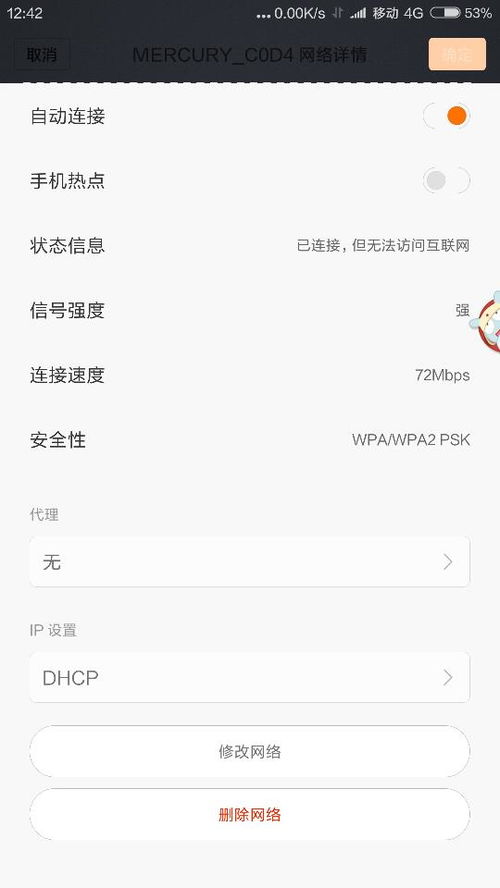 手机连接Wi-Fi却无法上网怎么办?资讯攻略12-04
手机连接Wi-Fi却无法上网怎么办?资讯攻略12-04